canva可画是一款非常优秀的在线设计软件,当我们没有电脑在身边时,可以直接在手机上创建ppt,制作需要用到的海报等文件。本期内容为大家分享canva可画怎么创建文件夹?canva可画怎么添加页面?以下是详细内容。
一、canva可画怎么创建文件夹?
1、打开canva可画软件,通过界面下方的菜单栏进入到菜单页面,在页面中找到“所有文件夹”选项,点击它。

2、接着会进入到“你的文件夹”界面,点击右上角的“+”加号。
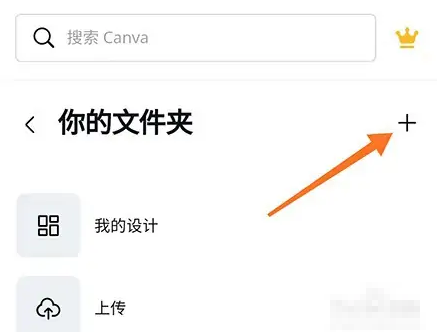
3、接着会进入到“创建文件夹”界面,根据需求设置“文件夹名称”,最后,点击“创建文件夹”按钮即可。

二、canva可画怎么添加页面?
1、打开canva可画软件,通过首页点击分类进入到编辑界面。
2、在编辑界面找到“新建”图标,点击它。
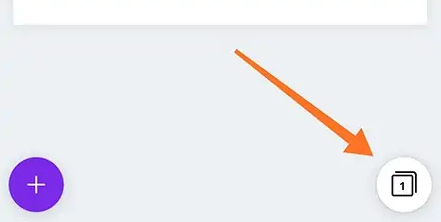
3、接着会进入到页面列表,点击页面中的“+”加号,就能添加页面了。
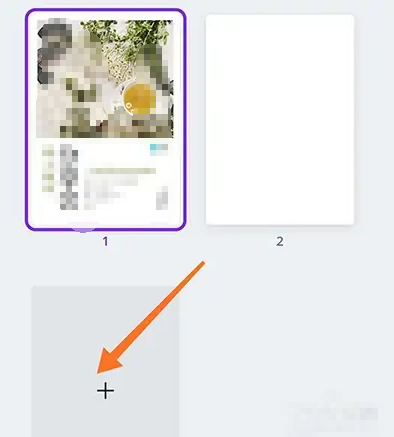
以上就是小编分享的“canva可画怎么创建文件夹?canva可画怎么添加页面?”相关内容。希望以上内容能对您有所帮助,小伙伴们我们下期再见哦~

